iMonitorの各フレーム
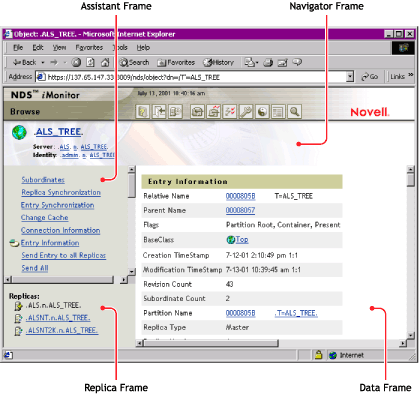
iMonitorの各ページは、ナビゲータフレーム、アシスタントフレーム、データフレーム、およびレプリカフレームの4つのフレームまたはセクションに分かれています。
図 26
iMonitorの各フレーム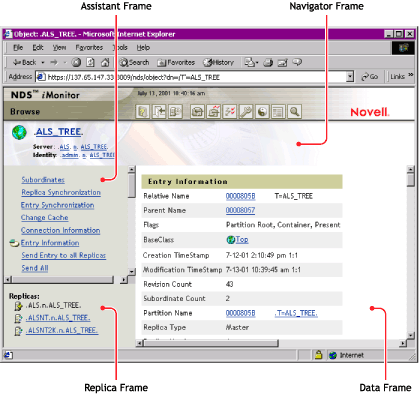
ナビゲータフレーム: ページの上部にあります。このフレームには、データの読み込み元のサーバ名、ユーザの識別情報、および他の画面(オンラインヘルプ、ログイン、サーバポータルなどのiMonitorページ)にリンクするためのアイコンが表示されます。
アシスタントフレーム: ページの左側にあります。このフレームには、ナビゲーション用の項目(他のページへのリンクなど)、データフレームでのデータの検索に使用する項目、および表示されているページでのデータの取得や解釈に使用する項目が含まれます。
データフレーム: 上部にあるリンクをクリックすると、ローカルサーバに関する詳細情報が表示されます。Webブラウザがフレームをサポートしていない場合には、このページだけが表示されます。
レプリカフレーム: 現在表示されているレプリカを判別できます。またリンクを使用して、現在表示されている情報が、他のサーバやレプリカを基準としたときに、どのような状態になっているかを確認できます。表示したページに、要求したデータの他のレプリカが存在する場合、またはデータフレームに表示されている情報を別の状態で表示するレプリカが存在する可能性がある場合にのみ、レプリカフレームが表示されます。
Novell iMonitorには、ダイレクトモードとプロキシモードという2種類の動作モードがあります。モードを切り替えるために環境設定情報を変更する必要はありません。モードはNovell iMonitorが自動的に切り替えますが、eDirectoryツリーのナビゲートを正しく効率的に行うために、これらのモードについて理解しておくことをお勧めします。
図 27
動作モード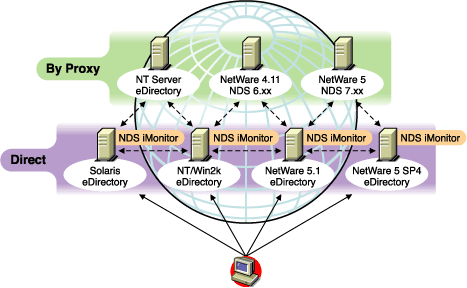
ダイレクトモード: ダイレクトモードが使用されるのは、WebブラウザがiMonitorの実行ファイルを実行しているコンピュータ上のアドレスまたはDNS名を直接ポイントしていて、そのコンピュータのローカルeDirectory DIB上の情報だけを読み込んでいる場合です。
iMonitorの機能の中にはサーバ限定のものもあります。ここでいう「サーバ限定」の機能とは、ローカルコンピュータ上で動作しているiMonitor以外からは使用できない機能のことです。サーバ限定の機能では、リモートからアクセスできないローカルAPIのセットを使用します。サーバ限定のiMonitorの機能には、DSトレース、DSRepair、および[バックグラウンドプロセスのスケジュール]ページなどがあります。ダイレクトモードの場合、すべてのiMonitor機能がローカルコンピュータから利用できます。
ダイレクトモードの主な特徴は次のとおりです。
プロキシモード: プロキシモードが使用されるのは、Webブラウザが、1つのコンピュータ上で実行されているiMonitorをポイントしていて、同時に他のコンピュータから情報を読み込んでいる場合です。iMonitorでは、サーバ限定でない機能に対してはサーバ限定でない従来のeDirectoryプロトコルを使用するため、NDS 6.x以降の従来のバージョンのeDirectoryでも監視や診断の対象にできます。ただし、サーバ限定の機能では、リモートからアクセスできないAPIが使用されます。
プロキシモードが有効なときに、他のサーバの動作モードをダイレクトモードに切り替えることもできます。ただし、そのサーバのeDirectoryのバージョンでiMonitorがサポートされていることが条件です。プロキシによる情報収集対象のサーバ上でiMonitorが実行されている場合は、ナビゲータフレームに追加のアイコンボタンが表示されます。カーソルをこのアイコン上に移動すると、そのリモートサーバ上で実行されているリモートiMonitorへのリンクが表示されます。ただし、情報収集対象のリモートサーバで以前のバージョンのeDirectoryが実行されている場合は、このアイコンは表示されません。そのリモートサーバがiMonitorをサポートしているバージョンのeDirectoryにアップグレードされるまでは、そのサーバからの情報収集には常にプロキシを使用する必要があります。
プロキシモードの主な特徴は次のとおりです。
エージェントの要約、エージェント情報、エージェントの環境設定、トレースの環境設定、DSRepair、レポート、および検索の各ページには、ナビゲータフレームを使用することによってどのiMonitorページからでもリンクできます。その他、どのiMonitorページからでも、Novell Support Webページにログインおよびリンクできます。
[ログイン]ボタンと[ログアウト]ボタン: ログインしていない状態では、[ログイン]ボタンが有効になります。システムにログインしている状態では[ログアウト]ボタンが表示され、これを使用するとブラウザウィンドウを閉じることができます。ブラウザウィンドウがすべて閉じられるまではiMonitorセッションは開いたままになるため、再びログインする必要はありません。自分のログインステータスは、ナビゲータフレームに表示された識別情報を調べることによって、どのページからでも確認できます。
Support Connectionページへのリンク: ページ右上に表示されるNovellのロゴは、Novell Support Connection Webページへのリンクとして使用できます。ここからNovellのWebサイトに直接リンクして、最新のサーバパッチキット、更新データ、各製品に固有なサポート情報などを取得できます。
NetWare 5以降のサーバからはNetWare Remote Managerへリンクでき、NetWareサーバの監視、診断、およびトラブルシューティング情報の取得がWebベースで実行できます。
iMonitorとNetWare Remote Managerを統合する方法を次に示します。
これらのリンクは、Remote Managerインタフェースの[eDirectoryの管理]セクションに表示されます。またeDirectoryエージェントのヘルス情報へのリンクが、eDirectory関連のカテゴリ内にあるヘルスモニタの[Diagnose Server(サーバの診断)]セクションに表示されます。
また、NetWare Remote ManagereがeDirectoryに登録されます。これによりiMonitorとNetWare Remote Manager間のクロスリファレンスが可能になり、各ツール間の移動が、よりスムーズになります。
iMonitorに含まれる環境設定ファイルを使用すると、ユーティリティのデフォルトの動作や値を変更したり、設定することができます。
環境設定ファイルはテキストファイルで、必要な値が指定された環境設定パラメータタグが含まれています。このファイルはNetWareおよびWindows上ではiMonitorの実行可能ファイルと同じディレクトリ(通常Novell eDirectoryの実行可能ファイルと同じ場所)、またはLinux、Solaris、AIX、およびHP-UX上では/etcディレクトリにあります。
ndsimonの環境設定ファイルでは、トレースファイルの設定の変更、サーバへのアクセス制御、コンテナのリスト表示または検索結果を表示する際のオブジェクトの最大表示数の設定、およびアイドル状態が何分続くと接続がログアウトするかを指定できます。
| サーバ | 環境設定ファイル |
|---|---|
NetWare |
sys:\system\ndsimon.ini |
Windows NTおよびWindows 2000 |
install directory\novell\NDS\ndsimon.ini |
Linux、Solaris、AIX、HP-UX |
/etc/ndsimon.conf |
ndsimonの環境設定ファイルに設定するパラメータには、次のような2種類のグループがあります。
NetWareの場合を除き、iMonitorの実行可能ファイルはロードされると、従来のHTTPポート80でリッスンします。このポートが使用中の場合、待機するポートを8008に切り替えます。ポート8008が使用中の場合は、iMonitorはさらにポートを切り替え、番号を2ずつ増やしながら(8010、8012など)8078に達するまで使用可能なポート番号を検索します。
SSLが設定され使用可能になっている場合も、同様のパターンでバインドが実行されます。この場合、最初にポート81がバインドされ、次に8009、8011、8013と続きます。
これにより、iMonitorと、同じサーバで実行しているWebサーバとの共存が可能になります。プラットフォームによっては、インストールされたWebサーバをロードする前にiMonitorをロードできます。また、iMonitorをバインドするポートを選択することもできます。通常のポートおよびSSLポートは、HttpPortおよびHttpsPortパラメータをそれぞれに使用して設定できます。付属の環境設定ファイルに、サンプルがコメントアウトされて含まれています。デフォルトでは、iMonitorは、ロードするサーバのすべてのNICアドレスにバインドされます。ただし、[アドレス]パラメータを使用して、バインドするアドレスをコンマ区切り形式のリストで指定できます。
NetWareでも、ポート選択について同様の規則が使用されますが、この規則はNetWare Remote Manager HTTPスタック(httpstk.nlm)によって制御されます。この規則の詳細は、NetWare Remote Managerのマニュアルに記載されています。
iMonitorに付属する環境設定ファイルには、変更可能なパラメータのサンプルが含まれています。これらのパラメータの先頭にはシャープ記号(#)が付いています。これは、パラメータがコメントアウトされていることを示していて、iMonitorが環境設定ファイルを解析するときには、これらのパラメータは無視されます。付属する環境設定ファイルでは、これらのパラメータにはすべて、内部でバインドされたデフォルト値が使用されます。これらのパラメータを使用可能にする、またはパラメータを追加するには、行の先頭の「#」を削除します。
ndsimonhealthの環境設定ファイルでは、[エージェントヘルス]ページのデフォルト設定を変更できます。[エージェントヘルス]オプションを有効または無効にしたり、オプションのレポートレベルおよび範囲を設定したり、サーバのレポートレベルを設定できます。
| サーバ | 環境設定ファイル |
|---|---|
NetWare |
sys:\system\ndsimonhealth.ini |
Windows NTおよびWindows 2000 |
install directory\novell\NDS\ndsimonhealth.ini |
Linux、Solaris、AIX、HP-UX |
/etc/ndsimonhealth.conf |
ndsimonhealthの環境設定ファイルに設定するオプションには、次のような3種類のオプションがあります。
オプションを無効にするには、オプションの前のシャープ記号(#)を削除し、コロン(:)の後ろにリスト表示されるすべてのレベルを「OFF」に置き換えます。これらのオプションのレポートレベルを設定するには、オプションの前の「#」文字を削除し、コロンの後ろにレポートレベルを追加します。有効なレベルは、WARN、MARGINAL、およびSUSPECTです。これらのオプションに入力できるレポートレベルは1つだけです。
これらのオプションでは、レポートレベルの設定を有効または無効にしたり、レポートレベルを設定したりできます。またレポートレベルの範囲の設定もできます。
これらのすべてのオプションのレポートレベルを設定するには、オプション名の後に-activeと記述し、その後ろに設定するレポートレベルを記述します。たとえば、time_deltaをアクティブに設定するには、環境設定ファイルに次の行を追加します。
time_delta-active:WARN
time_deltaを非アクティブに設定するには、環境設定ファイルに次の行を追加します。
time_delta-active:OFF
範囲を入力する場合、指定する範囲はこのレポートレベルを表示しない範囲です。
3つすべてのレポートレベルをアクティブにするオプションの設定方法、および範囲の設定方法については、次のtime_deltaの例を参照してください。この例では、-2〜2の範囲外では少なくともmarginalのレベルが表示され、-5〜5の範囲外では少なくともsuspectのレベルが表示され、-10〜10の範囲外ではwarningのレベルが表示されます。
time_delta-active:WARN | SUSPECT | MARGINAL
time_delta-Min_Warn:-10
time_delta-Min_Suspect:-5
time_delta-Min_Marginal:-2
time_delta-Max_Marginal:2
time_delta-Max_Suspect:5
time_delta-Max_Warn: 10
これらのオプションのヘルプを表示するには、iMonitorで次のURLを入力します。
http://XXX.XXX.XXX.XXX:PORT/nds/help?hbase=/nds/health/OPTION_NAME
XXX.XXX.XXX.XXX:PORTにはiMonitorがアクセスできるIPアドレスとポート、OPTION_NAMEにはヘルプ表示するオプション名(time_deltaなど)を入力します。
現在の設定レベルと範囲を表示するには、ブラウザを使用して表示するオプションを含むヘルスページへ進み、ブラウザのURL行の最後に次を追加します。
&op=setup
設定できるレポートレベルには次の3種類があります。
これらのオプションは、サーバのバージョンが指定された許容範囲にあるかどうかのレポートレベルを設定します。